Zašto Adobe Flash Player ne pokreće automatski
Flash Player popularni je softver instaliran na mnogim korisničkim računalima. Ovaj je dodatak potreban za reprodukciju Flash sadržaja u preglednicima koji je danas dostupan na internetu. Nažalost, ovaj igrač nije bez problema, stoga ćemo danas razmotriti zašto se Flash Player ne pokreće automatski.
Uobičajeno, ako ste suočeni s činjenicom da svaki put prije nego što reproducirate sadržaj morate dati dopuštenje za rad s dodatkom Flash Playerom, problem se nalazi u postavkama vašeg preglednika, pa ćemo dokučiti kako možete konfigurirati automatsko pokretanje programa Flash Player.
sadržaj
Postavite automatsko pokretanje programa Flash Player za Google Chrome
Počnimo, možda, s najpopularnijim preglednikom našeg vremena.
Da biste konfigurirali rad Adobe Flash Playera u pregledniku Google Chrome, morate otvoriti prozor dodatka na zaslonu. Da biste to učinili, upotrijebite adresnu traku web preglednika i idite na sljedeći URL:
chrome: // plugins /
Jednom na izborniku s dodatkom instaliranim u Google Chromeu na popisu pronađite Adobe Flash Player, provjerite je li gumb "Prekini vezu" prikazan pokraj dodatka, što znači da je dodatak pregledniku aktivan, a potom potvrdite okvir "Uvijek pokreni" . Nakon izvršavanja ove male konfiguracije, možete zatvoriti prozor upravljanja dodatkom.
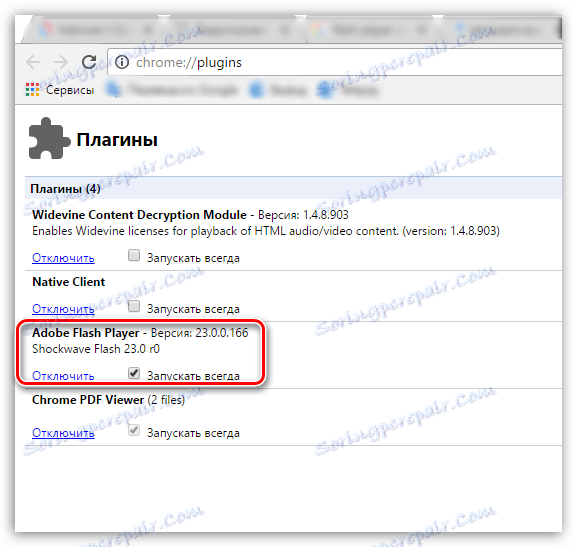
Konfiguriranje automatskog pokretanja Flash Playera za Mozilla Firefox
Pogledajmo sada kako je Flash Player konfiguriran u Fire Foxu.
Da biste to učinili, kliknite gumb izbornika web-preglednika i otvorite odjeljak "Dodaci" u prikazanom prozoru.
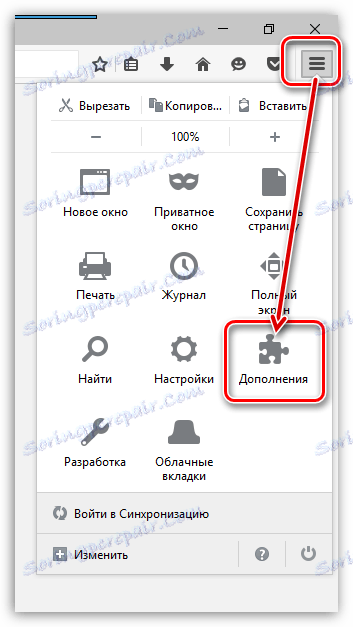
U lijevom području prozora koji se pojavljuje, trebate otvoriti karticu "Dodaci" . Pronađite na popisu instaliranih dodataka Shockwave Flash, a zatim provjerite je li desna strana ovog dodatka postavljena na status "Uvijek omogućite" . Ako se u vašem slučaju prikazuje drugačiji status, odaberite željeni, a zatim zatvorite radni prozor dodatka.
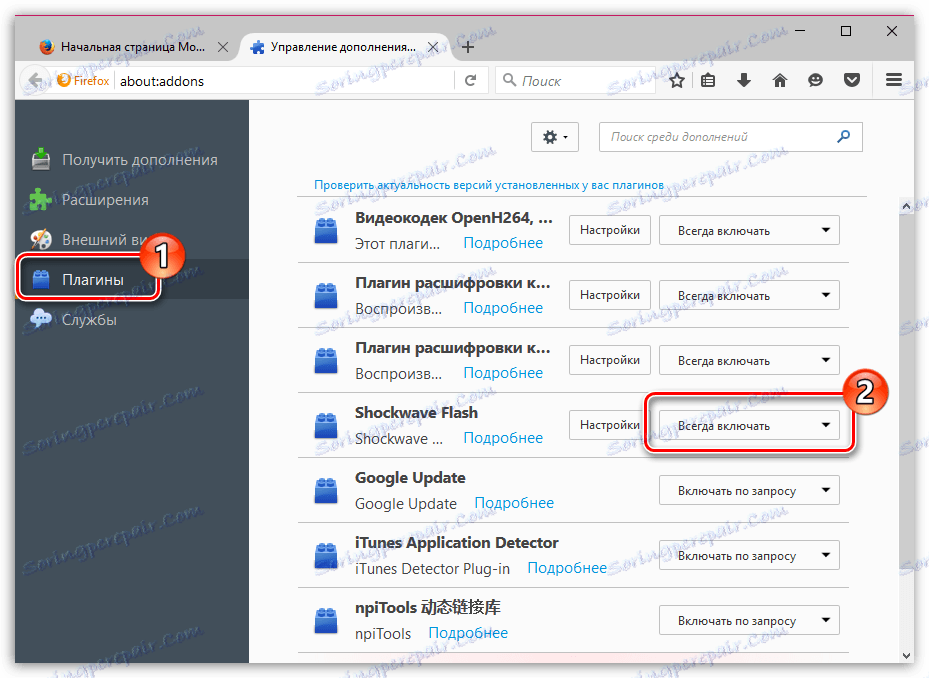
Konfiguriranje automatskog pokretanja programa Flash Player za Opera
Kao i kod ostalih preglednika, kako bismo konfigurirali pokretanje Flash Playera, moramo pristupiti izborniku za upravljanje dodatkom. Da biste to učinili, kliknite sljedeću vezu u pregledniku Opera:
chrome: // plugins /
Pojavljuje se popis instaliranih dodataka za vaš web preglednik. Pronađite Adobe Flash Player na popisu i uvjerite se da ovaj dodatak prikazuje status "Onemogući" , što znači da je dodatak aktivan.
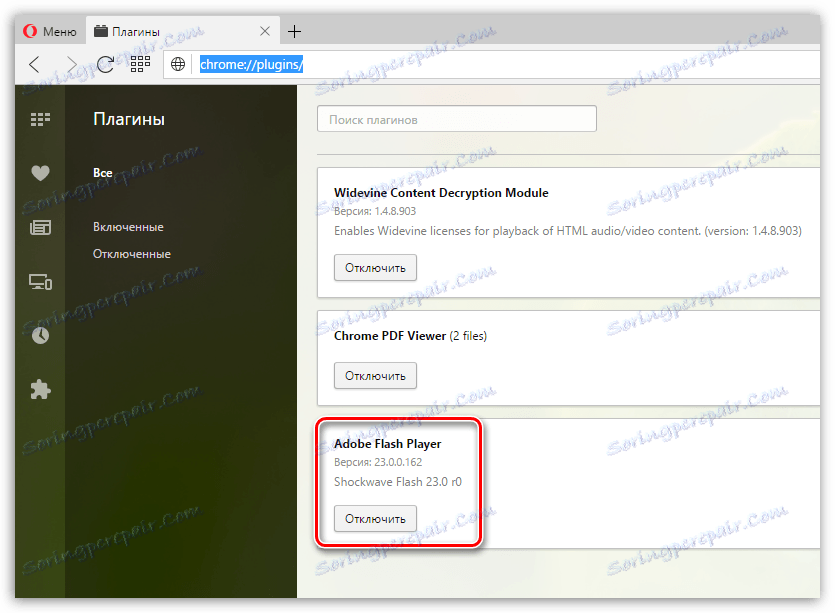
No, na ovoj postavci Flash Player u operi još nije dovršen. Kliknite gumb izbornika u lijevom kutu web preglednika i idite na odjeljak "Postavke" na popisu koji se pojavljuje.
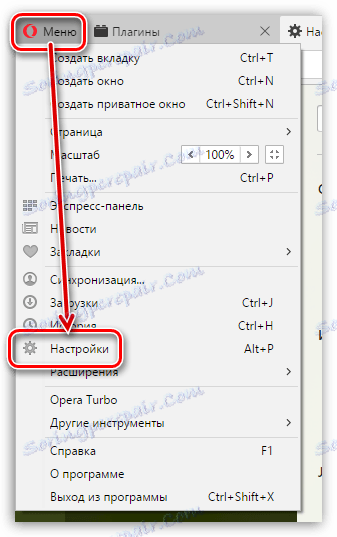
U lijevom dijelu prozora idite na karticu "Web lokacije" , a zatim pronađite blok "Dodaci" u prikazanom prozoru i provjerite imate li stavku "Automatski pokreni dodatke u važnim slučajevima (preporučeno)" . Ako Flash Player ne želite automatski pokrenuti kada je stavka označena , odaberite stavku "Pokreni sve dodatke" .
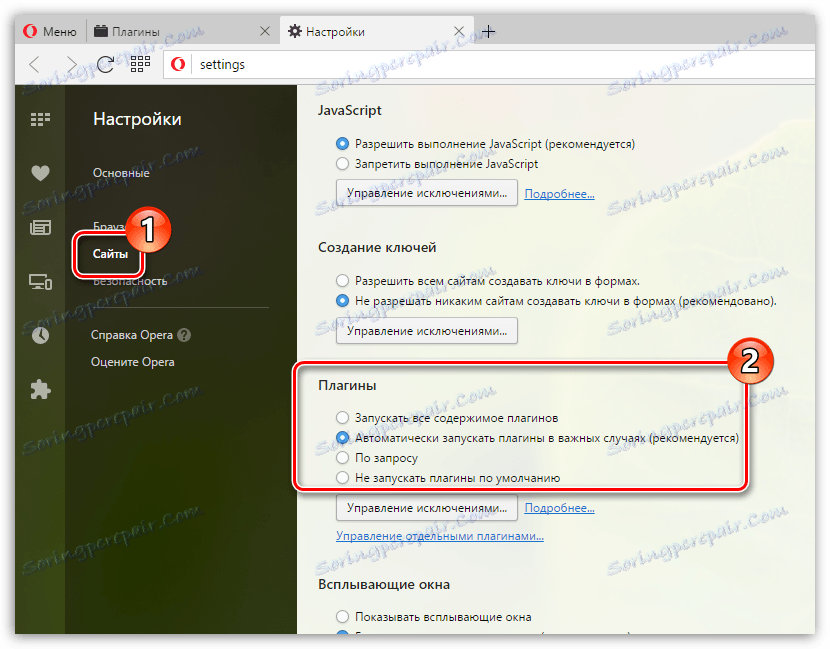
Konfiguriranje automatskog pokretanja Flash Playera za Yandex.Browser
S obzirom na činjenicu da je baza Yandex.Browser preglednik Chromium, upravljanje dodatkom u ovom web-pregledniku izvodi se na isti način kao u pregledniku Google Chrome. Da biste konfigurirali rad Adobe Flash Playera, morate proći preglednik na sljedećem linku:
chrome: // plugins /
Kada dođete do radne stranice za dodatke, na popisu pronađite Adobe Flash Player, provjerite je li pored njega prikazan gumb "Isključi" , a zatim stavite pticu pored stavke "Uvijek pokreni" .
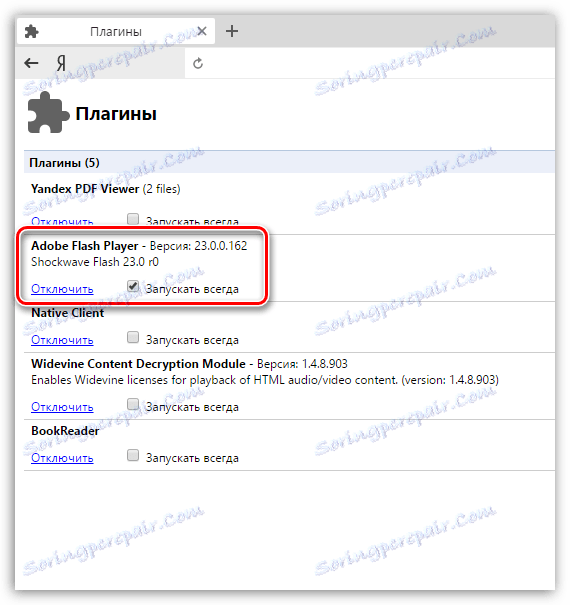
Ako ste korisnik bilo kojeg drugog preglednika, ali ste naišli na činjenicu da Adobe Flash Player ne pokreće automatski, napišite nam u komentarima ime vašeg web preglednika i pokušat ćemo vam pomoći.